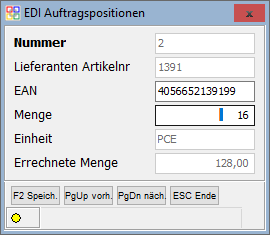OBS/Branchenspezifische Module/EDI Bestellungen
- Schiffsregister
- Werften
- Kunden Arbeitskarten
- Personenstamm Segelerweiterung
- Kunden Schiffe
- Kunden Segel
- Angebots/Auftragskalkulatio
Einige Kunden (zum Beispiel große Lebensmittelketten wie Netto) bieten die Möglichkeit an, dass diese elektronisch über das EDI-Format ihre Bestellungen übermitteln.
Diese Bestellungen können manuell oder automatisch importiert und in die Absatzerfassung übernommen werden. Dies erleichtert den Bestellvorgang für den Kunden und Sie können mit einfachen Schritten die Bestellung über die Absatzerfassung einsehen und weiter verarbeiten.
Beispiel EDI-Datei
UNA:+.? ' UNB+UNOC:3+4316268000000:14+4056652000000:14+220419:1735+2++ORDERS+++EANCOM' UNH+1+ORDERS:D:96A:UN:EAN008' BGM+220+2204019090743+9' DTM+137:20220419:102' DTM+2:202204222359:203' NAD+BY+4316108000009::9' NAD+SU+4056652000000::9' NAD+DP+4316108000009::9' NAD+IV+4316268000000::9' LIN+1++4056652139557:EN' PIA+5+1394:SA' QTY+21:1:PCE' LIN+2++4056652139199:EN' PIA+5+1391:SA' QTY+21:16:PCE' UNS+S' UNT+16+1' UNZ+1+2'
Voraussetzungen
Für die elektronische Übermittlung der EDI-Dateien ist zwingend ein x400 Zugang der Deutschen Telekom nötig (Was ist x400). Dieser kann direkt bei der Telekom beantragt werden.
Der Empfang der EDI-Bestellungen übernimmt dabei das mit zu bestellende Tool FileWork der Telekom. Hierüber können über Skripte entsprechende Automatiken für OBS eingerichtet werden (FileWork Handbuch und Skript-Interface).
Eingegangene EDI Bestellungen
Wenn die EDI Bestellungen über X400 eingegangen sind und in OBS importiert wurden, können diese in der Liste der EDI Aufträge eingesehen und verarbeitet werden.
Die Liste ist über die Absatzerfassung unter F10 -> A - Edi Aufträge zu erreichen.
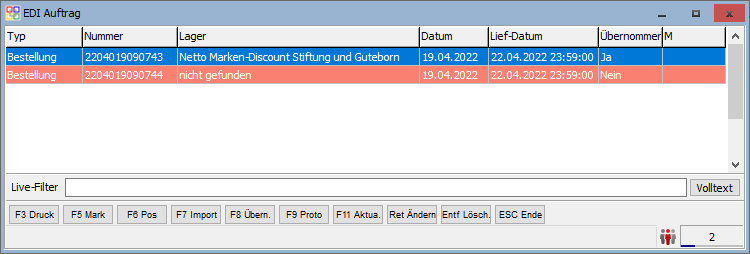
Hier haben Sie die folgende Funktionen zur Verfügung:
F3 Druck
Der Standard Edi-Druck gibt Ihnen einen Druck der jeweils ausgewählten bzw. der markierten Bestellungen samt der enthaltenen Positinen
F6 Positionen
In der Liste der EDI Aufträge sehen Sie die jeweiligen Bestellung. Über F6 können Sie eine Weitere Liste der enthaltenen Positionen öffnen.
F7 Import
über F7 haben Sie die Möglichkeit den Import einer Edi-Datei manuell zu starten. Dabei können Sie die entsprechende Datei auswählen.
F8 Übern
Mit F8 können Sie EDI Daten in den Absatz übernehmen. Dabei wird das System prüfen und mit den Stammdaten abgleichen, ob alle enthaltenen Daten korrekt sind.
F9 Proto
Wenn vom System her bestimmte Zuordnungen beim Übernehmen nicht gemacht werden können (zum Beispiel wenn eine unbekannte EAN übermittelt wurde) wird dies protokolliert und die entsprechende Bestellung Rot hervorgehoben
Sowie die Standartfunktionen F5, F11, Ret, etc...
Positionen
Über F6 können Sie die Positionen der jeweiligen Bestellungen einsehen. Dabei ist die Besonderheit, dass Sie hier die Möglichkeit haben diese ggfl. anzupassen.
Menge
Um die Menge zu ermitteln, welche bei einer Übernahme in die Absatzerfassung geschrieben wird, gibt es verschiedene Möglichkeiten:
Über die Einheit
Im Regelfall übermittel der Kunde in seiner Bestellung die Mengeneinheit. Diese sind unter [Stammdaten -> Z Weitere Stammdaten -> Mengeneinheiten] für die jeweiligen Einheiten im Feld Edifakt einzutragen.
Damit weiß das System, welche Mengeneinheit bestellt wurde. Wenn Ihr Kunde zum Beispiel in der Einheit Karton (CT) bestellt aber Ihre Absatzerfassung mit Stück arbeiten, müssen diese Einheiten umgerechnet werden. Die Umrechnung der jeweiligen Einheiten nehmen Sie im Artikel unter [F10 -> R - Verpackungen] vor.
Über die EAN
Einige Kunden übermitteln in Ihrer Bestellung aber auch eine Mengeneinheit in der Sie nicht bestellen wollen. Dabei wird zum Beispiel in Stück (PCE) bestellt (laut EDI) gemeint ist aber eigentlich Karton.
Dafür Übermitteln diese Kunden dann eine "Gebinde EAN" (die EAN gibt die eigentliche Mengeneinheit an).
Dieses verfahren muss zwingend mit dem Kunden abgeklärt und in den OBS Stammdaten gepflegt werden.
Generell müssen für die Artikelzuordnungen die EANs im Artikelstamm hinterlegt sein. OBS bietet die Möglichkeit mehrere EANs pro Artikel zu hinterlegen (zu finden unter [Artikelstamm -> F10 -> H1 - EAN-Verwaltung]). Diesen Können zusätzlich Verpackungseinheiten hinterlegt werden. Wenn OBS eine solche EAN identifiziert wird diese zum errechnen der Menge genutzt
Über die Maske der Positionen ( ↩ Enter) können Sie einsehen, welche Menge in den Absatz übernommen werden würde.
Lieferdatum
In der EDI-Datei übermittelt der Kunde sein Lieferdatum. Dieses wird bei der Übernahme in die Absatzerfassung berücksichtigt. Dabei werden, wenn im Personenstamm hinterlegt, die Anlieferungszeiten abgezogen. Wenn keine Anlieferzeiten im Personenstamm hinterlegt sind, werden die Anlieferzeiten im Artikelstamm herangezogen.
Mögliche Fehler bei Übernahme
Bei der Übernahme kann es zu folgenden Fehler kommen. Wenn nur ein Position einen Fehler verursacht, wird die Übernahme abgebrochen und es landen keine Mengen in der Absatzerfassung
| Fehler | Ursache |
|---|---|
| Keine Person gefunden: ILN: 123 | Die ILN wurde im Personenstamm nicht gefunden. Die ILN müssen bei der Jeweiligen Person im Feld "Lieferanten ILN" eingetragen werden |
| Keine AufNrKu gefunden | in der EDI-Datei wurde keine Auftragsnummer des Kunden übermittelt. In diesem Fall ist die EDI-Datei ungültig und muss mit dem Kunden geklärt werden. |
| Keinen passenden Artikel gefunden: EAN: 123 Nr : 456 | Es wurde zu der übermittelten EAN kein Artikel im Artikelstamm gefunden. In diesem Fall muss die EAN einem Artikel zugeordnet werden. |
| Keine Menge vorhanden | Es wurde keine Menge in der EDI-Datei übermittelt. In diesem Fall ist die EDI-Datei ungültig und muss mit dem Kunden geklärt werden. |
| Kein Lieferdatum vorhanden | Es wurde kein Lieferdatum in der EDI-Datei übermittelt. In diesem Fall ist die EDI-Datei ungültig und muss mit dem Kunden geklärt werden. |
| EAN passt nicht zur Artikelnummer: EAN: 123 Nr : 456 | Der Artikel wurde über die EAN zwar gefunden, aber in der EDI-Datei wurde eine andere Artikelnummer übermittelt. In diesem Fall ist die EDI-Datei zwar gültig, aber die Stammdaten in OBS stimmen damit nicht über ein und muss mit dem Kunden geklärt werden. |
| bestellter Artikel ist inaktiv: Nr : 456 | Der bestellte Artikel ist im Artikelstamm auf inaktiv. Inaktive Artikel können nicht bestellt werden. |